私たちは継続的に写真を送信します WhatsApp また、私たちはそれらを受け取り、彼らが私たちに何を、いつ、誰に送ったのかを事実上見失ってしまいます。 確かに、アプリケーションのチャットまたは会話に参加したことがあり、ぼやけた写真がいくつかあります。 彼らはそこにいますが、お互いを見ていません。 WhatsAppにぼやけた写真が表示されるのはなぜですか そして、どうすれば修正または回避できますか?
メッセージングアプリケーションで会話またはチャットに行って、写真がぼやけていることがわかると、説明が表示されます。 基本的に、これは、携帯電話の内部メモリまたはSDカードに問題の画像のコピーがないために発生します。 ある時点で、ギャラリーから削除する必要があったか、保存しておらず、手遅れでアクセスできないため、 それらのぼやけた写真 現れる WhatsAppで しばらくすると、個々のチャットまたはグループで。

私たちは何ができる?
最も簡単な解決策は、その人に尋ねることです あなたに写真を送る また負けました。 ブローカーを信頼する場合は、コンテンツを再送信するように伝えてください。 彼にとって、ファイルが自分の携帯電話にある場合、ぼやけて表示されるべきではなく、同じ会話にコンテンツを簡単に転送できます。 再送信したら、対応する矢印をクリックして写真をダウンロードして保存し、ギャラリーから再度削除しないでください。
しばらくすると、WhatsAppでぼやけた写真を復元できなくなります。 メッセージングアプリケーション自体から説明しているように、デバイスに写真をダウンロードすると、再度転送されない限りダウンロードできなくなります。
ギャラリーでの自動ダウンロード
WhatsAppで写真がぼやけるのを防ぐ最良の方法のXNUMXつは、オプション「 マルチメディアファイルの可視性 」。 メッセージングアプリケーションでこの設定を許可するのは、対象の会話からファイルをダウンロードすると、ファイルがスマートフォンのギャラリーに自動的に保存されることです。 これにより、それらがギャラリーにあることが保証され、必要なときにクラウドに移動または保存でき、WhatsAppでそれらを失ったり、ぼやけた写真に直面することはありません。
すべてのチャットでマルチメディアファイルの可視性を有効にするには、次にアクセスしてください。
- WhatsAppを開く
- スマートフォンのWebLink画面から次を選択します。 "より多くのオプション"
- 設定に移動
- チャットにアクセス
- 「メディアファイルの可視性」がオンになっていることを確認します
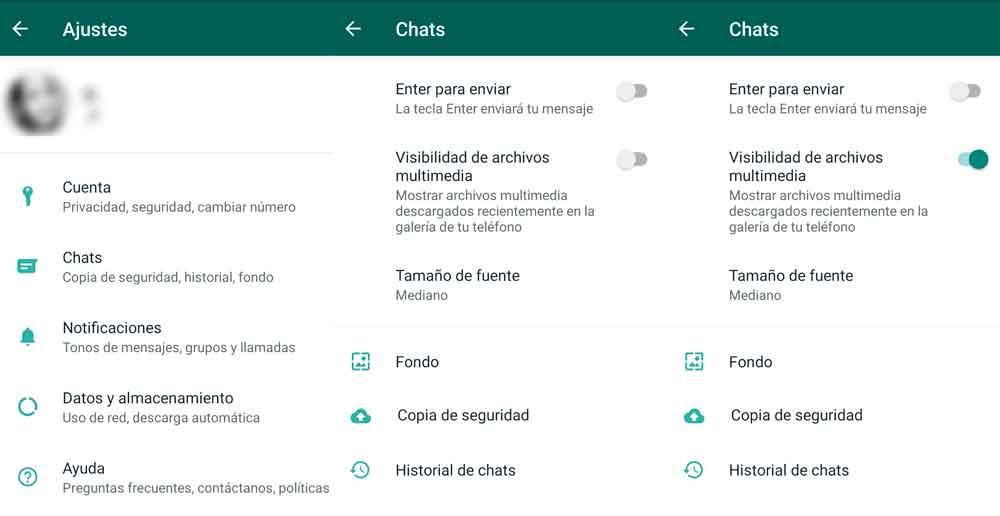
個別のチャットで行うには、次の手順を実行します。
- 問題のWhatsAppチャットを開きます
- XNUMXつのオプションポイントをタップします
- 「連絡先またはグループ情報を表示」をクリックします
- 「マルチメディアファイルの可視性」をタップして有効にします
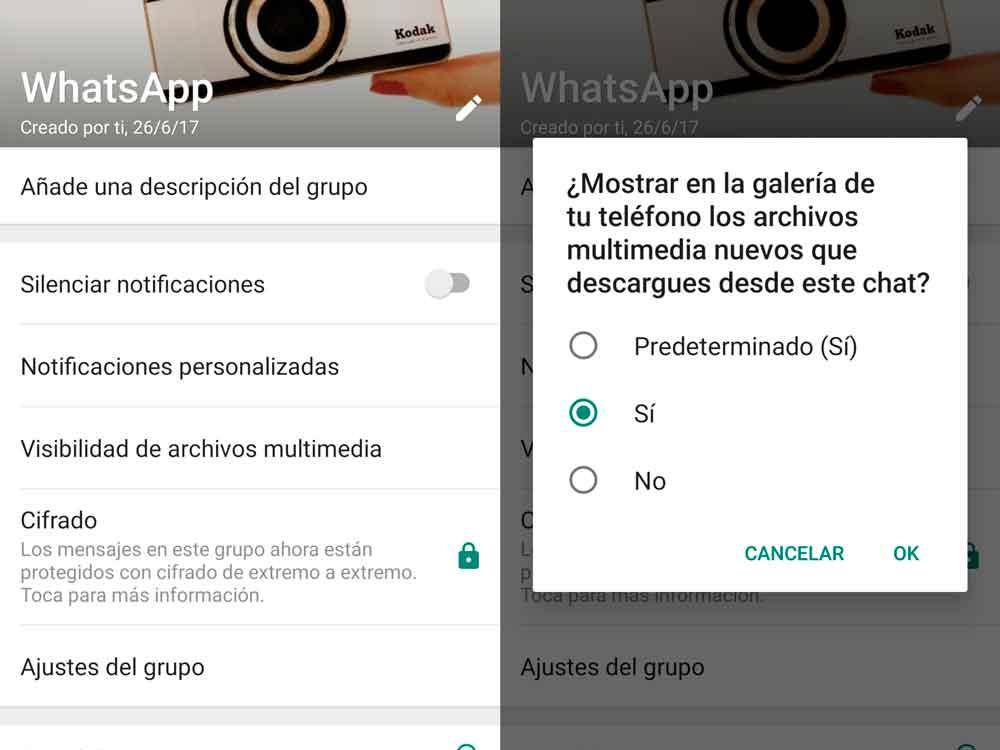
あなたが持っている場合 iPhone、従う手順は同様になります。
- WhatsAppに移動
- 設定をクリックします
- 「チャット」のオプションを選択します
- アクティブ化 「写真を保存」 ツール
WhatsAppで写真がぼやけて品質が低下する
ほとんどの場合、WhatsAppに表示されるぼやけた写真は、これが既に説明しているためです。これらは、デバイスまたはSDおよびアプリケーションから削除されています 見つけることができません デバイス上にないため表示します。
しかし、ぼやけた写真が表示されることもあります その品質のため 。 あなたに送られた画像があまり良くなく、WhatsAppがそれを縮小して圧縮すると、それはさらに悪い品質を持ち、正しく見えません。
論理的には、WhatsAppは元の解像度で写真を共有しません。これは、アプリケーションが毎日何千もの画像を送受信し、これが示すボリュームをサポートできなかったためです。 だから彼は それらを減らして圧縮する それらを送信する前に。
WhatsAppで送信した写真の品質が低下しすぎている場合は、トリックを使用してファイルを送信できます 元の解像度で、 メッセージングアプリケーションによって圧縮されることなく、重量を節約します。 それが重要なものであるか、印刷するために他の人が必要な場合は、確認するためにそうすることができます。
- 送信する会話ウィンドウに移動します
- 通常のアイコンをクリックして、クリップを添付します
- 選択する 「ドキュメントを添付」 写真を添付しないオプション
- [他のドキュメントを検索]をクリックします
- 必要な写真をモバイルフォルダーから探します
- その連絡先に問題の画像を送信します
したがって、写真は、それが持っている品質で送信されます、 圧縮せずに、削減することなく。 WhatsAppにぼやけた写真が表示されることが品質上の問題である場合は、修正できます。